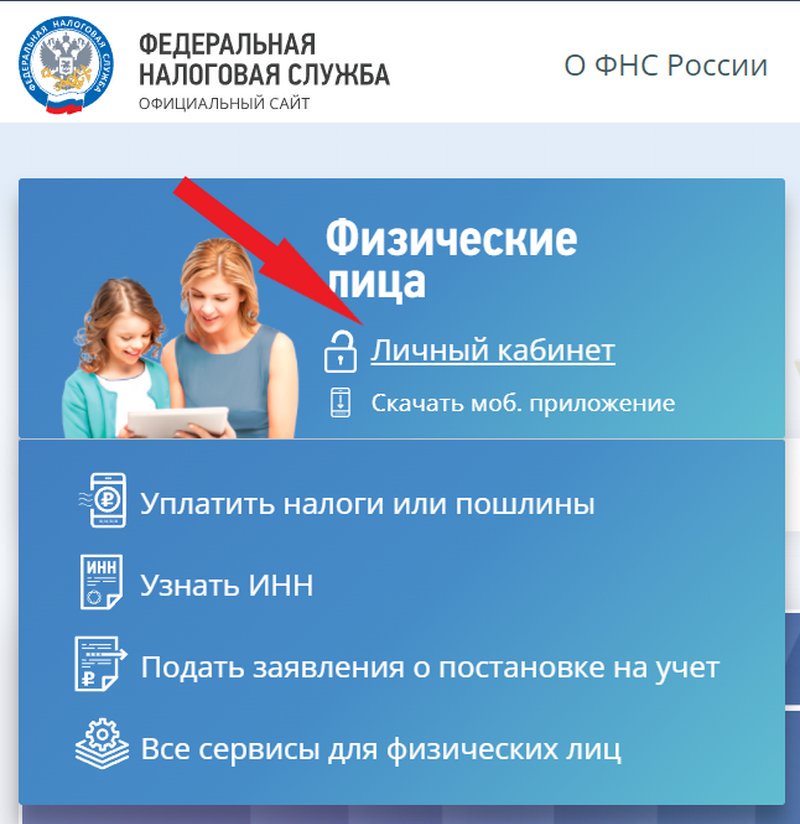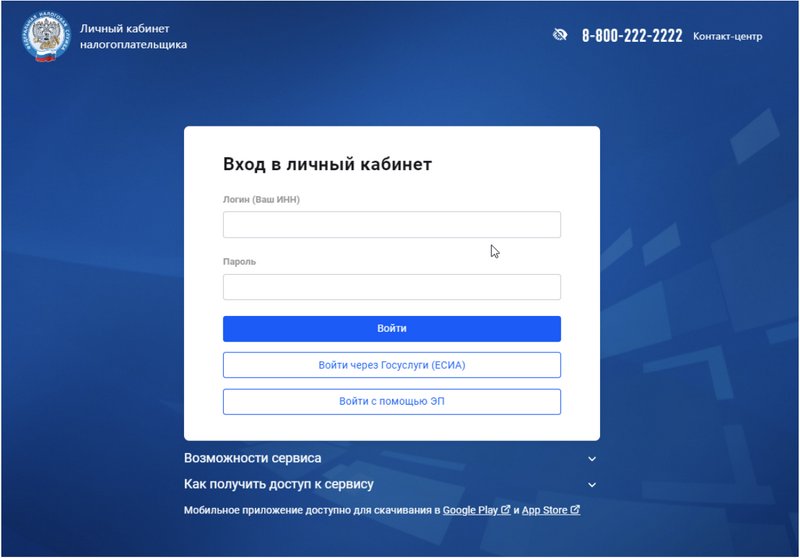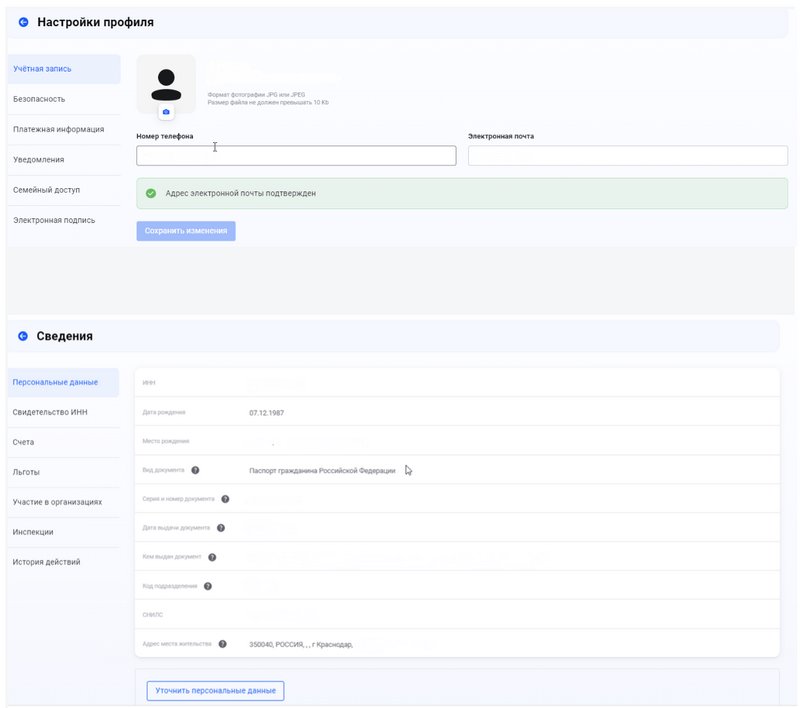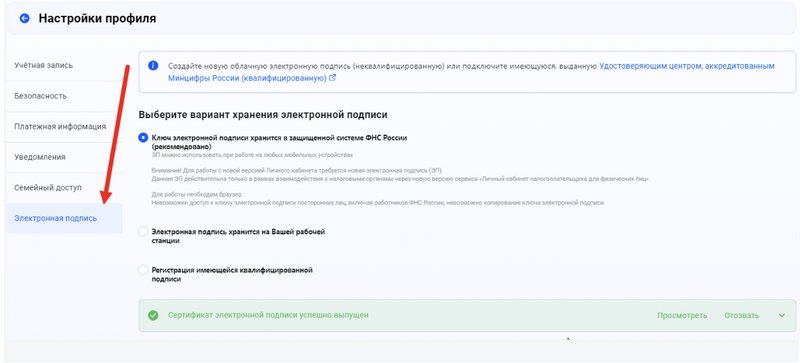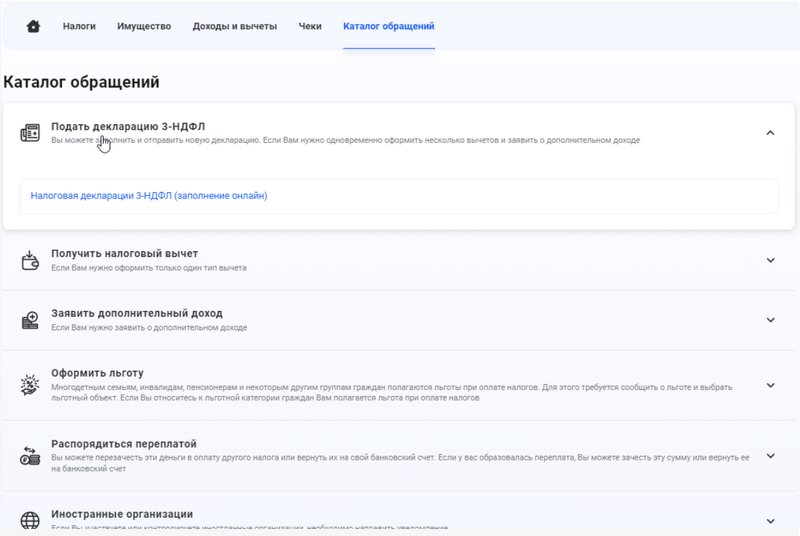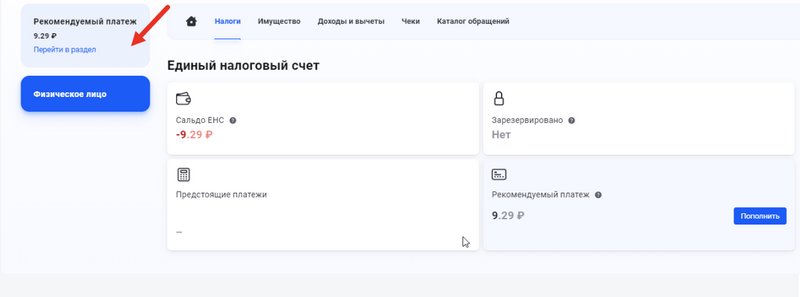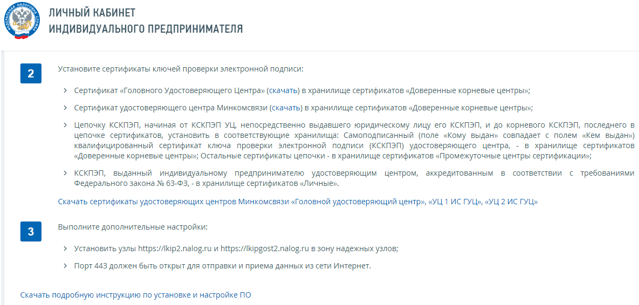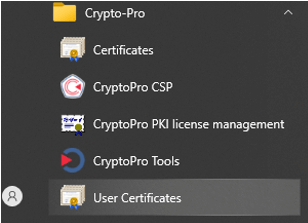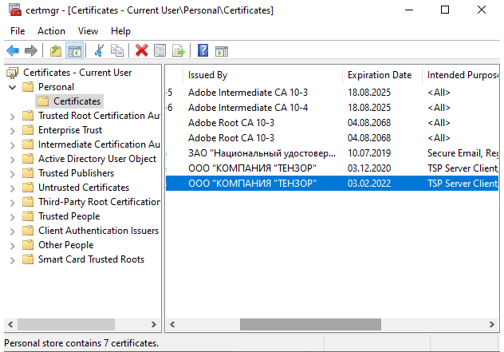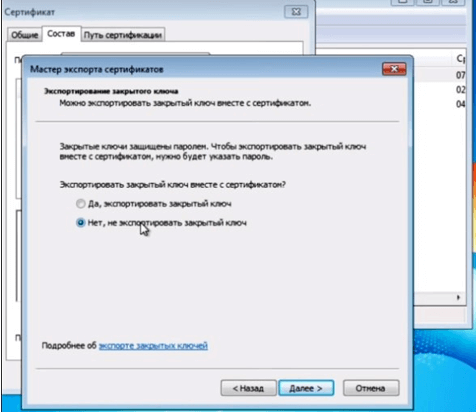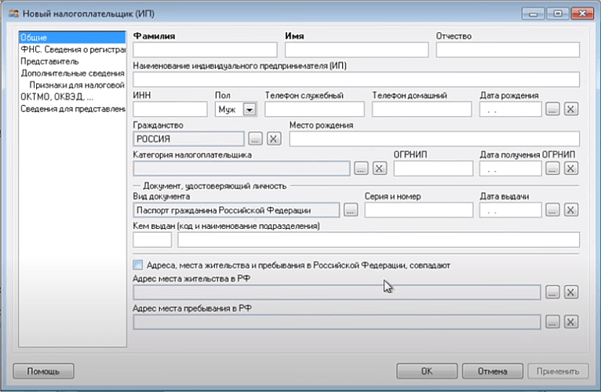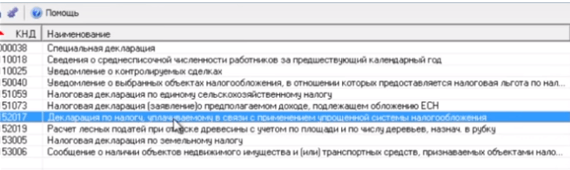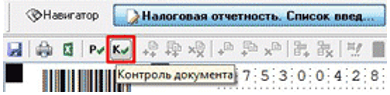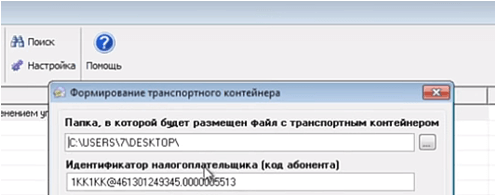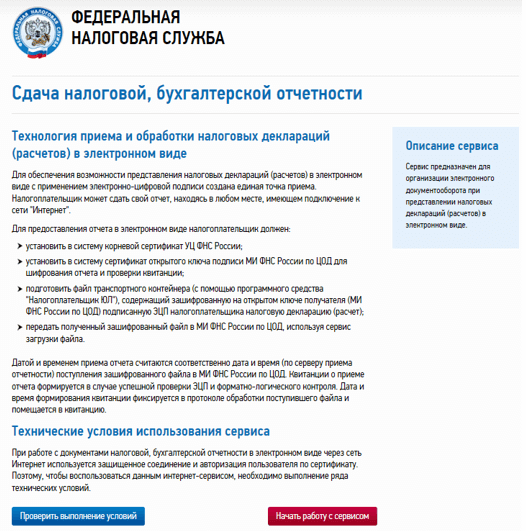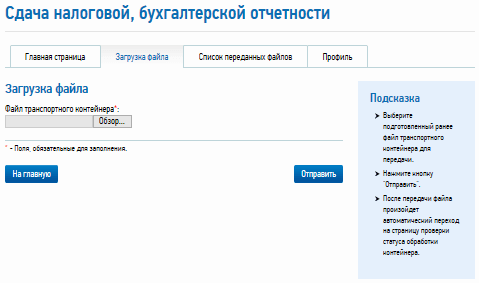Для того чтобы завершить процесс получения налогового вычета,
в налоговую инспекцию необходимо направить пакет документов, включая заполненную
декларацию 3-НДФЛ. Есть несколько способов отправки. Одним из них является онлайн-подача
через Личный кабинет налогоплательщика на сайте Федеральной налоговой службы. Для
вашего удобства мы подготовили фото-инструкцию.
Шаг 1.
Зайдите в Личный кабинет на сайте ФНС:
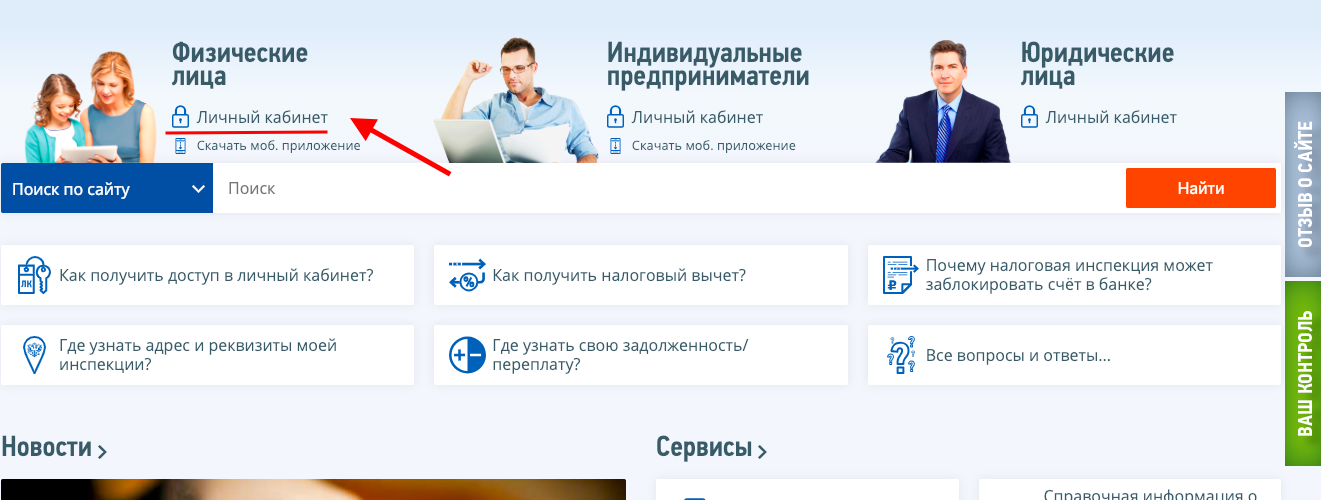
Напоминаем, что логин – это ваш ИНН, а пароль вы создали
сами, после того, как получили первичный пароль в налоговой инспекции или МФЦ.
Также войти в Личный кабинет можно из открытого профиля на
сайте госуслуг.
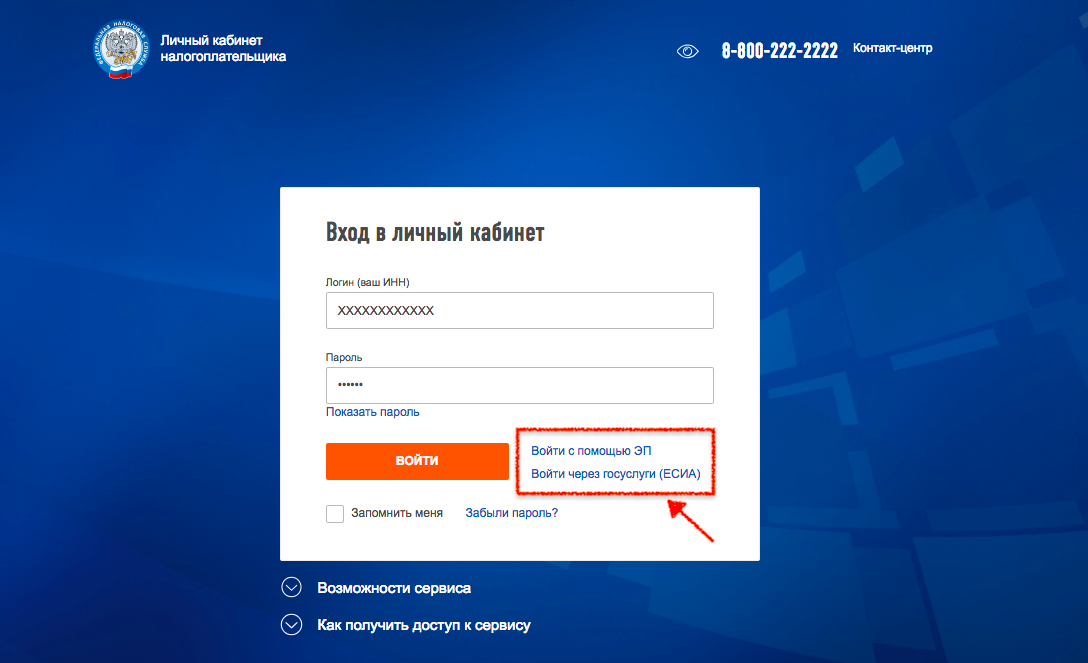
Шаг 2.
Нажмите на закладку «Жизненные ситуации»:
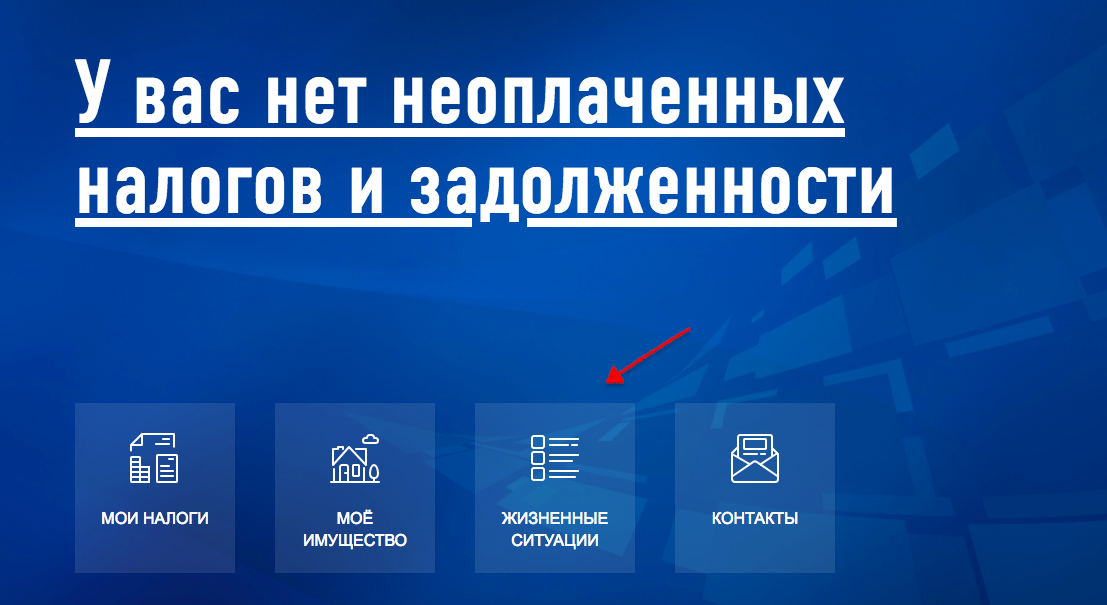
Шаг 3.
Нажмите на закладку «Подать декларацию 3-НДФЛ»:
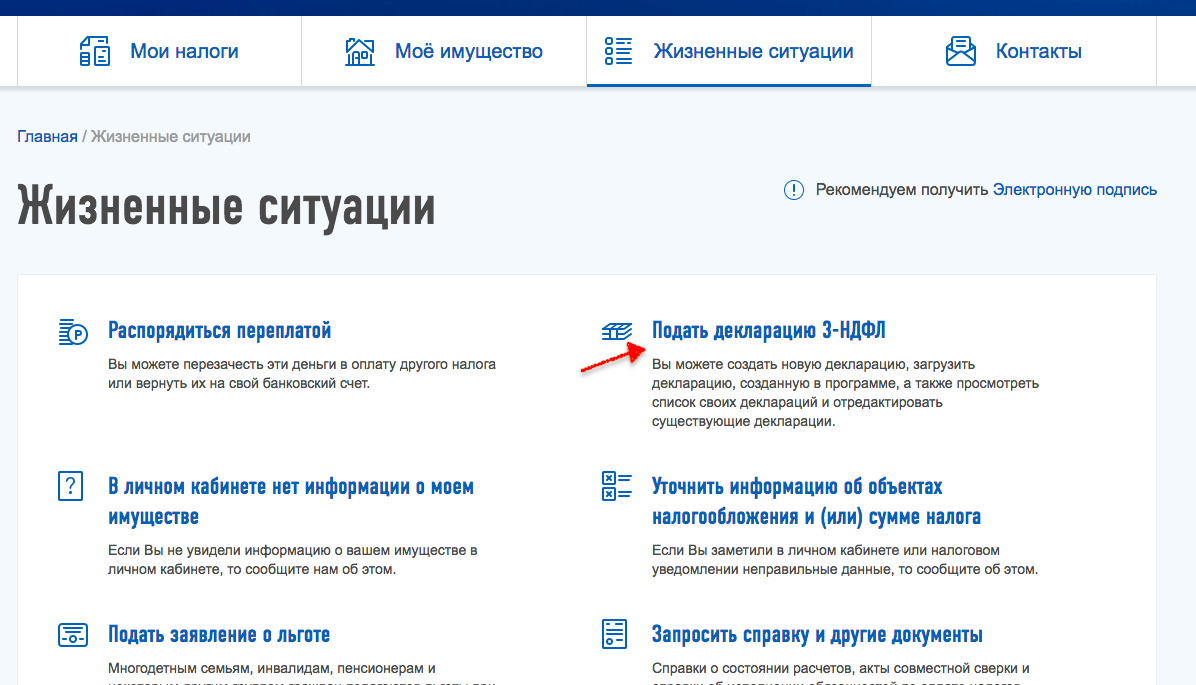
Шаг 4.
Спуститесь по странице ниже и нажмите на «Отправить декларацию, заполненную в программе»:
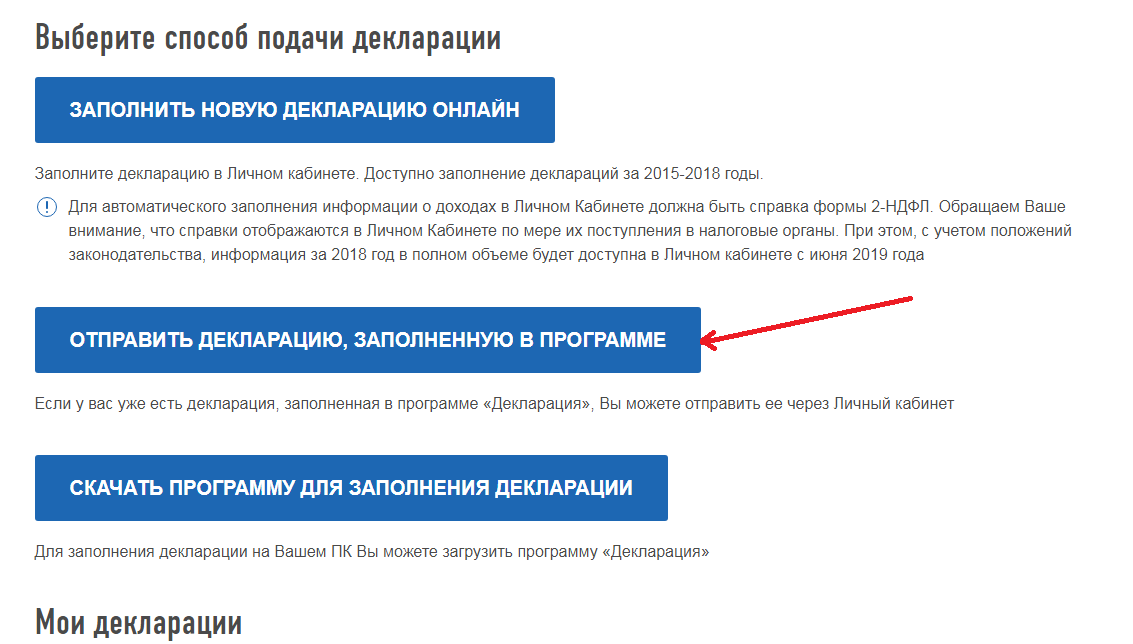
Шаг 5.
Выберите год, за который вы отправляете декларацию 3-НДФЛ и нажмите «Выбрать файл»:
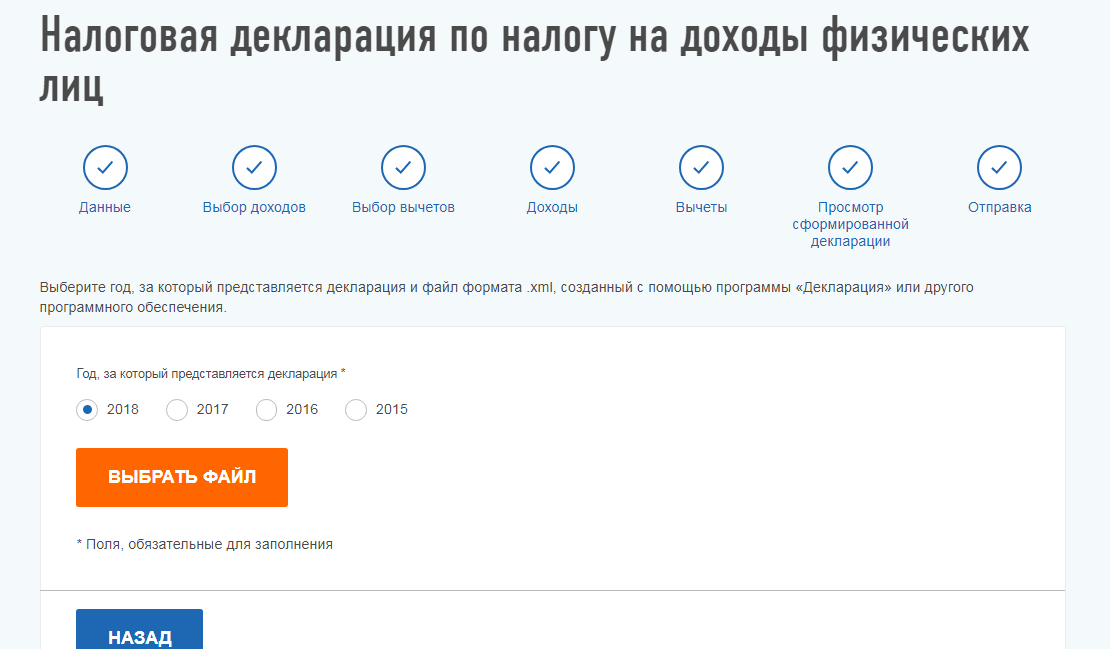
Шаг 6.
У вас на компьютере откроется окно. Перейдите в папку, где вы
сохранили декларацию 3-НДФЛ в формате XML.
Прикрепите сначала декларацию, а затем другие документы. Все документы на
налоговый вычет, заявленные в декларации, должны быть отправлены в налоговый
орган для проверки. Общий размер файлов должен быть не более 20 МБ.
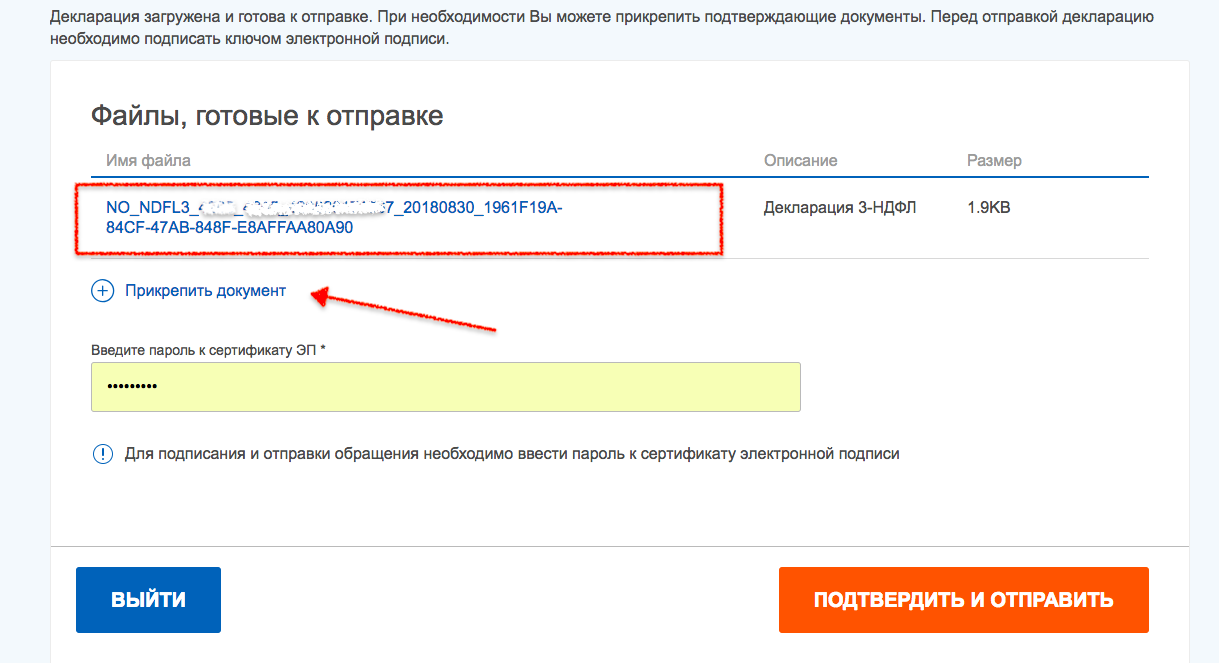
Шаг 7.
В этом же окне введите пароль к сертификату электронной
подписи. Если вы не получали электронную подпись или она устарела, ее нужно
получить. Для этого следуйте подсказкам системы. Получение сертификата займет
от 30 минут до 24 часов. После этого можно продолжить загрузку декларации
3-НДФЛ и сопутствующих документов:
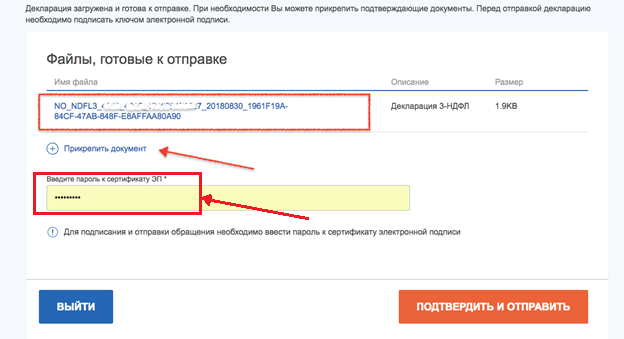
На этом процесс отправки декларации 3-НДФЛ с помощью Личного
кабинета налогоплательщика завершен. Документы отправлены в налоговый орган. С
этого момента начинается камеральная проверка, которая занимает до трех
месяцев:
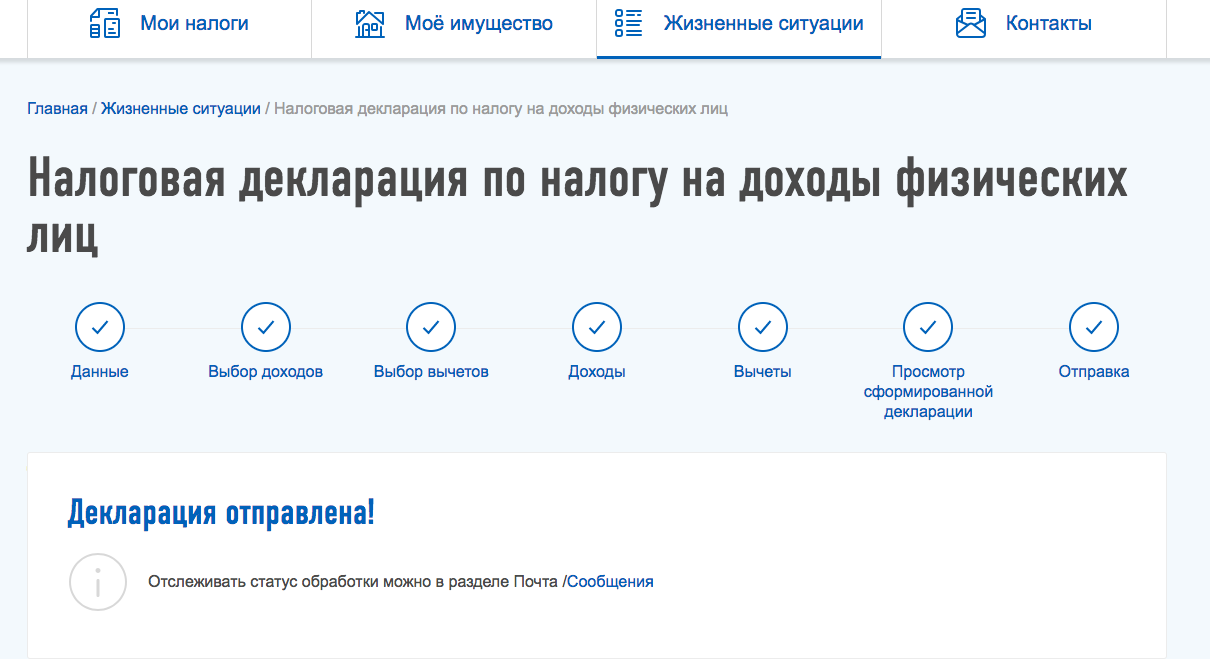
Результат камеральной проверки появится в вашем Личном
кабинете:
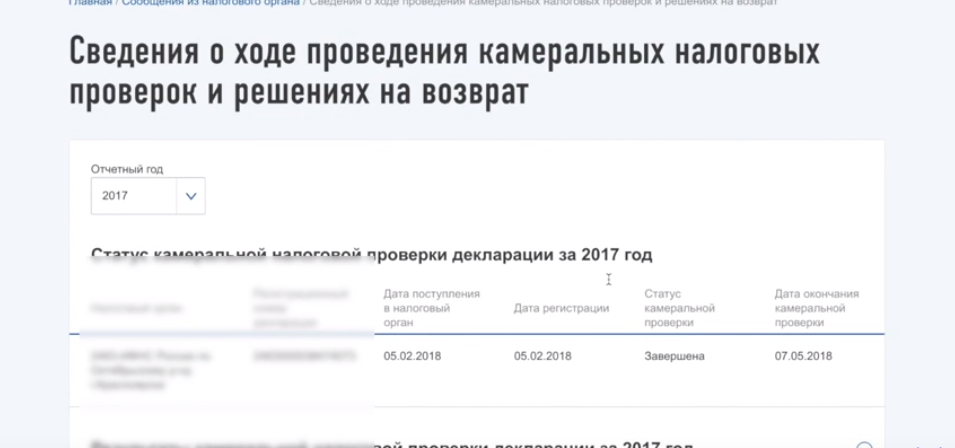
Как только вы получите подтверждение о том, что камеральная
проверка завершена, в разделе «Мои налоги» появится сумма налога к возврату.
Нажмите на вкладку «Распорядиться» и внесите банковские
реквизиты в заявление на возврат налога:
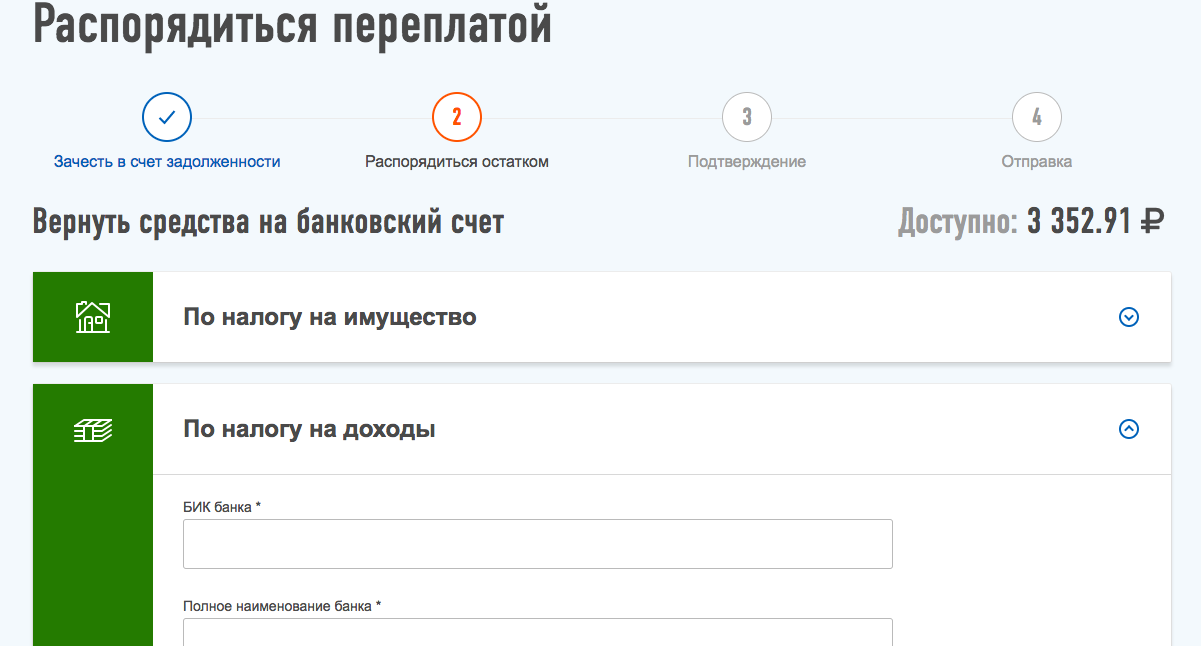
На какой стадии находится ваше заявление, можно увидеть в
сообщениях из налогового органа. В правом верхнем углу нажмите на значок
конверта:
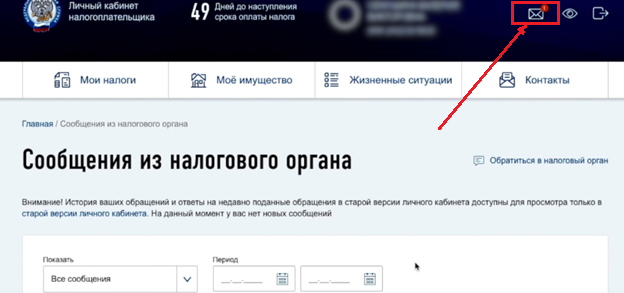
В течение 1 месяца после подачи заявления на возврат налога налоговая инспекция перечислит деньги на ваш банковский счет.
Удачного декларирования и скорейшего получения налогового вычета!
На сайте Федеральной налоговой службы размещен личный кабинет
налогоплательщика для физических лиц. С его помощью можно
дистанционно взаимодействовать с ФНС и решать множество задач, не
посещая инспекцию. В статье поделимся полезными функциями кабинета,
расскажем, как легко зарегистрироваться на сайте ФНС, как войти в
личный кабинет налогоплательщика, как подать декларацию 3-НДФЛ и
какие сложности могут при этом возникнуть.
Возможности личного кабинета
налогоплательщика
Основные функции личного кабинета — это получение актуальных
сведений, документов, а также передача информации/отчетности в
электронном виде.
Без визита в ФНС можно:
- получать сведения об объектах имущества;
- подавать налоговую декларацию 3-НДФЛ, а также
отслеживать ее статус; - проверять состояние взаиморасчетов с ФНС по
налогам; - передавать заявление на получение налоговых
вычетов; - распоряжаться своей переплатой;
- обращаться с вопросами и получать обратную
связь; - получать налоговые уведомления и
требования; - формировать платежные документы и оплачивать
налоги физических лиц через банки-партнеры ФНС России.
Как зарегистрироваться в
личном кабинете налоговой
Доступ в онлайн-сервис «Личный кабинет
налогоплательщика» можно получить одним из способов:
- С помощью логина и пароля, полученного у
сотрудника ФНС или многофункционального центра. Для этого нужно
обратиться с паспортом в любую налоговую инспекцию или МФЦ.
Сотрудник внесет в базу ваши паспортные данные, затем выдаст
регистрационную карту с логином и первичным паролем от
кабинета.
В течение месяца после регистрации необходимо сменить
первичный пароль, выданный инспектором, на персональный.
Если не успеете это сделать, процедуру регистрации придется
проходить повторно.
- Через портал Госуслуг РФ при наличии
подтвержденной учетной записи. - С помощью квалифицированной электронной подписи.
Ее выдает Удостоверяющий центр, аккредитованный Минкомсвязи
РФ.
Итак, вы заходите на сайт ФНС. В разделе «Физические лица»
в левом верхнем углу откройте вкладку «Личный кабинет» (как
показано на рисунке).
Далее откроется окно — вход в личный кабинет
налогоплательщика. Если у вас есть регистрационная карта,
тогда с помощью логина и пароля войдите в систему. При наличии
учетной записи на портале «Госуслуги» личный кабинет открыть проще,
так как часть данных заполнять не придется.
После того, как вы вошли в личный кабинет, нужно ввести
персональные данные в разделе “Сведения” и в разделе “Настройки
профиля” или проверить соответствие. Заполните все разделы и
строки, которые предлагает вам сервис.
Для того, чтобы отправлять отчетность и проводить операции через
Интернет, понадобится электронная подпись. Система предлагает ее
получить.
Пройдя процедуру получения электронной подписи, вы сможете
отправлять декларации и другие документы, не выходя из дома.
Как подать декларацию на
сайте ФНС
Как подать декларацию 3-НДФЛ через личный кабинет
налогоплательщика? Ответ на этот вопрос содержит массу тонкостей и
нюансов. Лучше доверить это профессионалам, так как от этого
напрямую зависит будет ли вообще произведена выплата от ФНС. Вот
один из примеров, который встретился в НДФЛке:
Наш подписчик Александр Т. подавал в личном кабинете декларацию
3-НДФЛ, в которой заявлял
налоговый вычет на сумму 115 тыс. рублей. К декларации он
прикрепил подтверждающие документы.
Уже после отправки отчета клиент засомневался и попросил своего
личного консультанта проверить, все ли документы он передал в
инспекцию. В результате проверки выяснилось, что для подтверждения
расходов не хватало важной справки из медучреждения. Александр был
расстроен, так как решил, что ему откажут в вычете, и придется
заново все пересдавать. Однако, эксперт заверил, что документы
можно дослать. Клиент получил справку и отослал ее на этапе
проверки декларации. В итоге, налоговый вычет был предоставлен в
положенный срок.
Как написать обращение в
личном кабинете физического лица
В личном кабинете есть полезный раздел «Жизненные ситуации».
Здесь можно распоряжаться переплатой, подавать заявления на льготы,
запрашивать справки и другое. В разделе «Прочие ситуации» можно
подать заявление на розыск платежа, написать обращение или жалобу в
налоговый орган.
Как узнать задолженность по
налогам
В личном кабинете можно проверить налоговую задолженность, если
она есть. Для этого откройте вкладку «Налоги» на главной странице
личного кабинета налогоплательщика.
Наша подписчица Ольга К. обратилась с просьбой разобраться с
налоговой задолженностью, которая, по ее мнению, давно погашена. В
личном кабинете висел долг по налогу на имущество, который она
оплатила два месяца назад.
Специалист НДФЛка.ру попросил загрузить в сервис платежный
документ. Выяснив, что в нем неверно указан ИНН налогового органа,
эксперт составил письмо на розыск платежа. Письмо и копия платежки
были отправлены через сайт ФНС. Через две недели долга в личном
кабинете Ольги больше не было.
Подводим итоги:
- Регистрация в личном кабинете налогоплательщика
не занимает много времени. Если у вас есть подтвержденная учетная
запись на портале Госуслуг, то заполнять личные данные не
надо. - С помощью личного кабинета на сайте ФНС вы не
посещаете налоговую инспекцию. Все вопросы можно решить
дистанционно: получить актуальную информацию, запросить сверку по
налогам, справки и документы, отправить отчетность и т.п. - При отправке документов могут возникнуть
трудности, например, ФНС может не принять документы. Чтобы этого
избежать рекомендуем консультироваться у своего личного налогового
эксперта.
Размещённые в настоящем разделе сайта публикации носят исключительно ознакомительный характер, представленная в них информация не является гарантией и/или обещанием эффективности деятельности (доходности вложений) в будущем. Информация в статьях выражает лишь мнение автора (коллектива авторов) по тому или иному вопросу и не может рассматриваться как прямое руководство к действию или как официальная позиция/рекомендация АО «Открытие Брокер». АО «Открытие Брокер» не несёт ответственности за использование информации, содержащейся в публикациях, а также за возможные убытки от любых сделок с активами, совершённых на основании данных, содержащихся в публикациях. 18+
АО «Открытие Брокер» (бренд «Открытие Инвестиции»), лицензия профессионального участника рынка ценных бумаг на осуществление брокерской деятельности № 045-06097-100000, выдана ФКЦБ России 28.06.2002 (без ограничения срока действия).
ООО УК «ОТКРЫТИЕ». Лицензия № 21-000-1-00048 от 11 апреля 2001 г. на осуществление деятельности по управлению инвестиционными фондами, паевыми инвестиционными фондами и негосударственными пенсионными фондами, выданная ФКЦБ России, без ограничения срока действия. Лицензия профессионального участника рынка ценных бумаг №045-07524-001000 от 23 марта 2004 г. на осуществление деятельности по управлению ценными бумагами, выданная ФКЦБ России, без ограничения срока действия.
ФНС России разрабатывает для налогоплательщиков множество онлайн-сервисов. Среди них и те, которые позволяют удалённо представить отчётность по налогам, взносам, работникам. Мы разобрались в том, как ИП сдать декларацию по УСН в электронном виде. Надо сказать, это не самая простая процедура, и без подробной инструкции не обойтись.
Начнём с того, что ни через Личный кабинет налогоплательщика на сайте ФНС, ни через Госуслуги представить отчётность нельзя. Единственное исключение – через Госуслуги в настоящее время реализована возможность сдачи отчёта 3-НДФЛ. А чтобы сдать декларацию по другому налогу, придётся пройти довольно длинный путь. Распишем его по шагам.
Шаг 1. Оформление электронной подписи
Перед тем как подать декларацию в цифровом виде, предпринимателю нужно её подписать квалифицированной электронной подписью (КЭП) для работы с ФНС. Если подписи нет, придётся обратиться в любой аккредитованный удостоверяющий центр. Изготовление КЭП обычно занимает день.
Вместе с подписью поставляется специальный USB-носитель, программа криптозащиты и лицензия на неё. Все эти компоненты необходимы, чтобы сдать декларацию по УСН, а также делать запросы через личный кабинет ИП на сайте ФНС. Цена всего комплекта начинается от 2 тыс. рублей. Тут уместно дать ответ на распространённый вопрос: можно ли подать отчёт через интернет бесплатно? Да, но только при том условии, что у ИП уже есть электронная подпись.
В удостоверяющем центре, кроме КЭП, надо получить инструкции по настройке ПО для работы с ней. Для рядового пользователя ПК это может оказаться не самым простым делом.
Шаг 2. Проверка КЭП
Далее ИП через личный кабинет на сайте налоговой службы надо проверить работу ключа цифровой подписи. Сделать это можно при авторизации. Для этого нужно подсоединить носитель с КЭП к компьютеру и при входе в ЛК выбрать пункт «Ключ ЭП». Система проверит выполнение условий доступа и подскажет, какие компоненты нужно дополнительно установить:
Это сертификаты удостоверяющих центров – самой ФНС и того, который оформлял КЭП. Тут же можно скачать подробную инструкцию. Если всё сделано верно, ИП сможет войти в свой личный кабинет при помощи ключа электронной подписи.
Шаг 3. Получение идентификатора абонента
Декларация должна быть помечена уникальным идентификатором абонента – он присваивается ФНС при регистрации электронной подписи. Без него отправить декларацию не выйдет.
Для получения этого идентификатора нужно зарегистрироваться в «Сервисе самостоятельной регистрации налогоплательщиков в системе сдачи налоговой отчётности». Затем следует подтвердить свой email и войти в систему, используя логин и пароль. Пользователь увидит сообщение, что пока у него нет идентификатора, поскольку ни один сертификат не зарегистрирован:
Чтобы зарегистрировать сертификат КЭП, сначала требуется выгрузить файл с ним из программы криптографической защиты, например, Крипто-Про (Crypto-Pro). Для этого нужно:
- найти программу в меню «Пуск» и выбрать раздел «Сертификаты пользователя»(User Certificates):
- в разделе «Личное» (Personal) – «Сертификаты» (Certificates) и кликнуть на нужный сертификат:
- о вкладке «Состав» (Details) нажать «Копировать файл» (Copy to file). Носитель с КЭП должен быть подключён к ПК;
- запустится Мастер экспорта сертификатов. В нём надо проверить, что выбрана опция «Не экспортировать закрытый ключ» – она отмечена по умолчанию:
- указать место расположения файла сертификата и его имя.
Далее, чтобы подать отчёт по УСН через интернет, пора вернуться в сервис самостоятельной регистрации налогоплательщика. Здесь нужно нажать «Зарегистрировать сертификат», выбрать созданный файл и передать его на регистрацию:
После этого остаётся дождаться, когда в верхнем поле появится идентификатор абонента.
Шаг 4. Подготовка отчёта
Перед тем как сдать декларацию по УСН для ИП через интернет, её необходимо подготовить.
Это можно сделать в программе «Налогоплательщик ЮЛ». Она разработана ФНС и распространяется бесплатно.
Если ПО уже установлено, можно формировать отчёт по УСН. Если же нет, программу следует скачать и установить по инструкции, ссылка на которую также приводится на сайте ФНС.
При первичном запуске нужно ввести информацию о предпринимателе:
Далее в разделе «Документы» выберите пункт «Налоговая отчётность», а в появившемся списке – декларацию по УСН:
Будет создана пустая форма отчёта. Некоторые её поля заполняются автоматически, сведения же для других нужно выбрать из списка или внести. Чтобы рассчитать сумму налога, нужно нажать «Р» (расчёт). Для проверки правильности заполнения формы по контрольным соотношениям есть кнопка «К» (контроль).
Если система выдаёт сообщение, что проверка пройдена, и ошибок нет, декларацию УСН можно сохранить и закрыть. При обнаружении ошибок система подскажет, в каких полях они допущены.
Далее нужно скачать декларацию для отправки, а точнее, выгрузить транспортный контейнер с ней, нажав соответствующую кнопку в верхнем меню. Данные отчёта по УСН ИП надо ещё раз проверить, и если всё правильно – подтвердить, нажимая соответствующие кнопки в диалоговых окнах. В последнем окне требуется указать путь для формирования контейнера и ввести идентификатор абонента, полученный на предыдущем шаге:
В результате декларация по УСН будет выгружена в указанную папку.
Шаг 5. Отправка отчёта
Осталось лишь отправить декларацию по УСН от ИП в режиме онлайн в налоговую инспекцию. Для этого есть самостоятельный сервис «Представление налоговой и бухгалтерской отчётности в электронной форме». После нажатия кнопки «Перейти в сервис» загрузится страница описания технологии:
Можно ещё раз проверить исполнение всех условий для работы с КЭП, а затем нажать «Начать работу с сервисом». Загрузится окно профиля – в нём нужно указать ключевую для ИП информацию. Далее во вкладке «Загрузка файла» следует выбрать файл контейнера и нажать «Отправить».
После удачной отправки пользователь увидит свою налоговую декларацию в списке переданных файлов со статусом «В ожидании». Когда статус сменится на «Завершено (успешно)», декларация будет считаться представленной.
На этом рассмотрение вопроса о том, как подать налоговую декларацию для ИП на УСН в режиме онлайн, можно завершить. Как видно, у ФНС нет единого ПО или портала, где ИП через интернет мог бы пройти процесс полностью – от формирования отчёта до его отправки. Пользователям приходится работать с разными сервисами и программами, а это не всегда легко. Надеемся, что наша инструкция в этом поможет.
Месяц бухгалтерского обслуживания в подарок
Читайте также:
- Декларация по УСН за 2022 год для ИП
- Как заполнить нулевую декларацию по УСН за 2022 год для ИП
- Декларация при закрытии ИП на УСН
- Декларация УСН для ООО
Мы в соцсетях: Телеграм, ВКонтакте, Дзен — анонсы статей, новости по регистрации и ведению бизнеса